Ремове.бг вам омогућава да бесплатно уклоните позадину са слика и фотографија на мрежи
Уређивање слика у оперативном систему Виндовс 10(Windows 10) је супер лак задатак због велике количине доступног бесплатног софтвера(free photo editing software) за уређивање фотографија. Међутим, ако желите основно уређивање слика, не морате да користите изворни, само пронађите бесплатни алат за уређивање фотографија на мрежи и обавите то преко веб претраживача.
Недавно смо наишли на онлајн алат познат као Уклони позадину слике(Remove Image Background) , а као што име говори, све је у уклањању позадине са ваших слика. Од вас се очигледно не тражи да будете професионалац; само отпремите своју фотографију и дозволите алату да ради своју магију.
Бесплатно уклоните(Remove) позадину са слике(Image) на мрежи
Дали смо пробну вожњу Ремове Имаге Бацкгроунд(Remove Image Background) и постигли прилично добре резултате. Имајући то на уму, хајде да разговарамо о добром и лошем, хоћемо ли?
Како то функционише?(How does it work?)

У реду, према ономе што можемо да закључимо, неће уклонити позадину са ваших фотографија осим ако није слика особе. Ако је то само објекат, добићете следећу поруку о грешци:
“No persons found: At the moment remove.bg only works for photos with at least one person in them. Sorry – please select an appropriate image.”
Управо смо то урадили, и знате шта? Испало је савршено.
Како уклонити позадину(How to remove background)
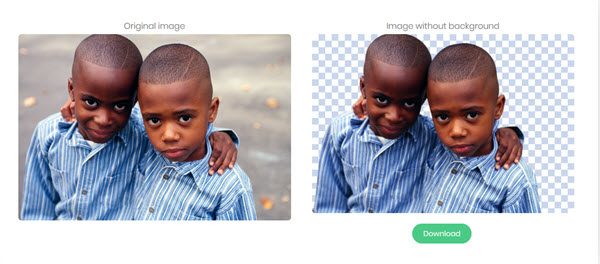
Једноставно посетите веб локацију ремове.бг(remove.bg) и тамо ћете видети велико зелено дугме које каже Изабери фотографију(Select a photo) . Алтернативно, можете изабрати да копирате УРЛ адресу(URL) слике и налепите је у одељак „унесите УРЛ .(URL)
Након тога, алатка ће аутоматски уклонити позадину са ваше фотографије као газда, а све се то ради у секунди и без иједног клика.
Када завршите, видећете и оригиналну и измењену слику једну поред друге. Уређени без позадине ће имати зелено дугме за преузимање испод њега ако сте заинтересовани.
Остале промене направљене на слици(Other changes made to picture)

Ако пажљиво погледате обе фотографије, видећете да је уређена верзија на местима тамнија. Ако вам ова мања ствар може представљати проблем, онда је боље да користите изворни Виндовс 10(Windows 10) софтвер да ручно уклоните позадину са слика. Тестирали смо више слика и све показују исти проблем.
Добра вест је, међутим, чињеница да и даље изгледа скоро верно оригиналу, и то је нешто са чиме би требало да живите.
Let us know what you think of it!
Повезано гласи:(Related reads:)
- Уклоните позадину слике користећи Мицрософт ПоверПоинт
- Уклоните позадину слике помоћу програма Мицрософт Ворд(Remove the Background of a Picture with Microsoft Word)
- Уклоните позадину слике помоћу ИнстантМаск за Виндовс .
Related posts
Мара Пхотос је мултифункционални веб алат за уређивање и сликање слика
Како бесплатно генерисати текстуалне слике на мрежи
Најбољи алати за бесплатно додавање воденог жига на слику на мрежи
Бесплатни алати за претварање ВебП у ПНГ на мрежи
Најбољи бесплатни сајтови за хостовање слика за отпремање и дељење слика
Најбољи бесплатни алати за тестирање куцања на мрежи за тестирање брзине куцања
Најбољи бесплатни алати за дељење екрана на мрежи за безбедно коришћење
Рестиабоард је одличан софтвер за управљање задацима отвореног кода
Најбољи бесплатни софтвер за мењање гласа и онлајн алати
Шаљите неограничен анонимни СМС на мобилне телефоне у било којој земљи
Бесплатан онлајн видео преузимач и конвертер - Видео Граббер
Како легално преузети музику на мрежи
Најбољи бесплатни претраживачи људи за лако проналажење било кога
Преузмите Виндовс 11/10 еке, длл, сис, итд, ОС датотеке од Мицрософта
3 најбоља алата за прављење и уређивање ГИФ-ова за креирање анимираних графика
10 најбољих сајтова са сточним фотографијама за преузимање слика
Најбоље ИоуТубе алтернативе за креаторе
10 најбољих локација за штампање дигиталних фотографија на мрежи
Најбољи бесплатни онлајн алати за креирање професионалног животописа или ЦВ-а
Како додати анимирани текст и слике у свој ГИФ
